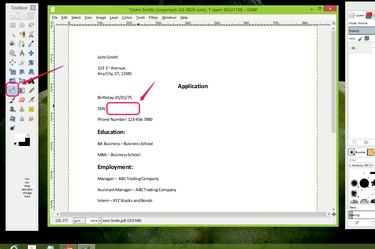
Verwenden Sie GIMP-Tools, um Aktionen wie das Schwärzen vertraulicher Informationen durchzuführen.
Bildnachweis: Mit freundlicher Genehmigung von GIMP
Da PDFs Bilddateien sind, können Sie sie in Bildbearbeitungssoftware wie GIMP öffnen und bearbeiten. Die Art der Bearbeitung, die Sie in GIMP durchführen können, beschränkt sich auf die Verwendung der GIMP-Werkzeuge, die Sie für jedes Bild verwenden würden, z. Sie können nicht direkt auf den Text zugreifen, der sich bereits im PDF befindet, und Dinge wie Schriftart oder Farbe ändern.
Zuschneiden einer PDF in GIMP
Schritt 1
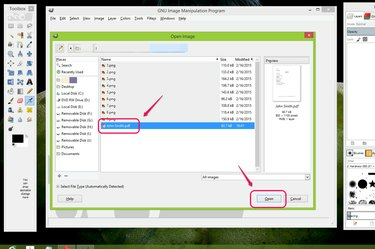
Wählen Sie ein PDF zum Bearbeiten aus.
Bildnachweis: Mit freundlicher Genehmigung von GIMP
Öffnen Sie GIMP und wählen Sie „Öffnen“ aus dem Menü „Datei“. Suchen Sie das PDF, das Sie bearbeiten möchten, und klicken Sie auf "Öffnen", um auf die Optionen von GIMP "Aus PDF importieren" zuzugreifen.
Video des Tages
Schritt 2
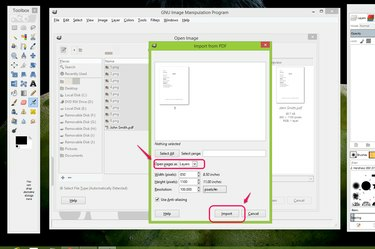
Wählen Sie die Einstellungen, mit denen das PDF geöffnet werden soll.
Bildnachweis: Mit freundlicher Genehmigung von GIMP
Wählen Sie im Dropdown-Menü "Öffnen" aus, ob Sie das PDF mit jeder Seite als separate Ebene in einer Bilddatei oder mit jeder Seite als separates Bild öffnen möchten Seiten als". Gebiet. Klicken Sie auf "Importieren", um das PDF zur Bearbeitung in GIMP zu importieren.
Schritt 3
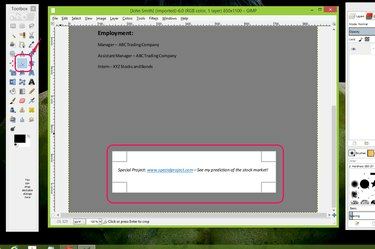
Wählen Sie einen Bereich zum Zuschneiden aus.
Bildnachweis: Mit freundlicher Genehmigung von GIMP
Wählen Sie in der Toolbox das "Crop Tool" aus, um einen Abschnitt des PDFs auszuschneiden. Möglicherweise möchten Sie einen Teil des PDFs als separate Datei speichern, um sie beispielsweise als Banner auf einer Website oder als Clipart in einem Word- oder PowerPoint-Projekt zu verwenden. Klicken und ziehen Sie den Cursor von einer Ecke zur gegenüberliegenden Ecke des Bereichs, den Sie zuschneiden möchten.
Schritt 4
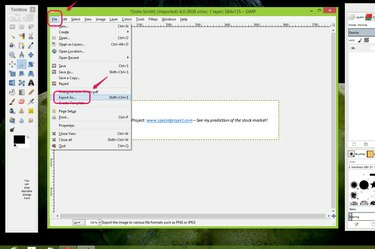
Beschneiden Sie die PDF-Datei.
Bildnachweis: Mit freundlicher Genehmigung von GIMP
Drücken Sie die Eingabetaste, um den Bereich zuzuschneiden. Wählen Sie "Exportieren als..." im Menü Datei, um den zugeschnittenen Teil Ihres PDFs als neue Datei zu speichern.
Schritt 5

Exportieren Sie Ihr neues PDF.
Bildnachweis: Mit freundlicher Genehmigung von GIMP
Geben Sie einen Namen für die neue Datei in das Feld Name ein. Klicken Sie auf "Dateityp auswählen (nach Erweiterung)", wenn Sie einen anderen Dateityp als PDF für das zugeschnittene PDF auswählen möchten. Klicken Sie auf "Exportieren", um den Vorgang abzuschließen.
Informationen zu einem PDF in GIMP schwärzen
Schritt 1

Öffnen Sie ein PDF.
Bildnachweis: Mit freundlicher Genehmigung von GIMP
Öffnen Sie Ihre PDF-Datei in GIMP.
Schritt 2

Löschen Sie die sensiblen Informationen.
Bildnachweis: Mit freundlicher Genehmigung von GIMP
Klicken Sie in der Toolbox auf das "Radiergummi-Tool" und löschen Sie den Bereich, den Sie schwärzen möchten. Möglicherweise möchten Sie sensible Informationen wie eine Sozialversicherungsnummer löschen.
Schritt 3
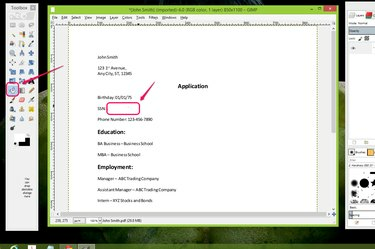
Füllen Sie den gelöschten Bereich aus und exportieren Sie Ihr neues PDF.
Bildnachweis: Mit freundlicher Genehmigung von GIMP
Wählen Sie das "Bucket Fill Tool" aus der Toolbox und füllen Sie den gelöschten Bereich aus. Sie können die Hintergrundfarbe Ihrer PDF-Datei anpassen, z. B. Weiß, oder eine Farbe auswählen, um die Schwärzung hervorzuheben, z. B. Schwarz. Schwärzen Sie alle anderen vertraulichen Informationen und exportieren Sie dann Ihre bearbeitete PDF-Datei, indem Sie im Menü "Datei" die Option "Exportieren als..." auswählen.
Hinzufügen von Text zu einem PDF in GIMP
Schritt 1

Öffnen Sie das PDF, das Sie bearbeiten möchten.
Bildnachweis: Mit freundlicher Genehmigung von GIMP
Öffnen Sie Ihr PDF in GIMP.
Schritt 2

Verwenden Sie das Textwerkzeug.
Bildnachweis: Mit freundlicher Genehmigung von GIMP
Klicken Sie in der Toolbox auf das "Text-Tool" und klicken Sie auf die Stelle im PDF, an der Sie Text hinzufügen möchten. In einem Lebenslauf möchten Sie beispielsweise zusätzliche Berufserfahrung hinzufügen. In anderen Fällen können Sie Notizen zum Inhalt der PDF-Datei hinzufügen.
Schritt 3

Text eingeben.
Bildnachweis: Mit freundlicher Genehmigung von GIMP
Geben Sie den Text, den Sie hinzufügen möchten, in das Feld ein. Verwenden Sie die Optionen des Textwerkzeugs, um die Größe, Farbe oder Stärke der Schriftart anzupassen.
Schritt 4

Zeigen Sie eine Vorschau Ihres Dokuments an und exportieren Sie es.
Bildnachweis: Mit freundlicher Genehmigung von GIMP
Wählen Sie die Registerkarte "Ebenen" im Fenster "Ebenen - Pinsel" und klicken Sie auf die ursprüngliche PDF-Ebene, um die gepunkteten Linien um Ihren hinzugefügten Text zu entfernen. Jetzt können Sie das Dokument mit Ihrem hinzugefügten Text in der Vorschau anzeigen. Wenn Sie mit dem Hinzufügen von Text fertig sind, wählen Sie "Exportieren als..." im Menü "Datei", um Ihre bearbeitete PDF-Datei zu exportieren.
Spitze
Für detailliertere Bearbeitungsoptionen, wie das Ändern von Textschriftart oder -farbe, verwenden Sie ein PDF-Bearbeitungswerkzeug anstelle von GIMP, einem Bildbearbeitungswerkzeug. Einige kostenlose PDF-Bearbeitungstools sind Foxit, PDFBearbeiten und PDF Buddy.(Siehe Ressourcen)



